Как в яндексе установить панель закладок в – Закладки
Визуальные закладки для яндекс браузера: основы работы с ними
В Яндекс.Браузере, как и в большинстве других интернет-обозревателей, имеется возможность добавить страницу в закладки. Кроме того, их можно импортировать из другого браузера. Также есть визуальные закладки, которыми можно управлять по своему усмотрению.
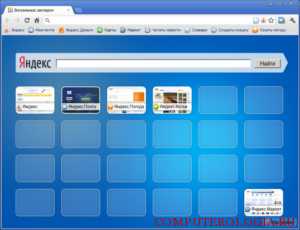
Как создать закладку
Создание закладки в яндекс браузере не сильно отличается от процесса создания закладок в Гугл Хроме. Если вы находитесь на том сайте, который хотите сохранить, то просто нажмите на значок в виде желтой звездочки, расположенный в правом углу адресной строки. После этого действия перед пользователем открывается новое окно. В нем можно задать имя, которое вы хотите, тогда именно оно будет отображаться в панели закладок, которая располагается под адресной строкой.
Кроме того, чтобы сохранить закладки яндекс браузера, в пункте Папка необходимо указать, где они должны находиться. Так, закладку можно оставить непосредственно на панели закладок или создать отдельную папку, в которой она будет храниться.
Некоторые пользователи интересуются, где в браузере яндекс закладки. Такой вопрос появляется у тех, у кого не отображается панель закладок в интернет-обозревателе. Для того, чтобы изменить ситуацию, необходимо зайти в настройки браузера. Здесь имеется пункт, который предлагает показывать панель закладок в определенных ситуациях. К примеру, вы можете выбрать данное действие, чтобы оно происходило всегда, никогда или только в Табло. При желании отмечается пункт, который предлагает показывать только иконки.
Для изменения указанных параметров, можно также пользоваться сочетанием горячих клавиш, что во многих случаях гораздо удобнее.
Активировать панель можно нажатием Ctrl + Shift + B для устройств на ОС Windows, а также ⌘ + Shift + B для компьютеров на Mac OS. Если панель включена, то нажатие этих сочетаний поможет ее выключить.Как создать визуальные закладки
В последние версии интернет-обозревателя визуальные закладки для яндекс браузера уже встроены. Если они отсутствуют в вашей программе, то просто обновите ее. Для того чтобы добавлять или удалять закладки, открываем страницу с иконками. В правой нижней части страницы вы увидите кнопку Добавить, на которую и нужно нажать.
После этого вводим в адресную строку веб-адрес сайта и нажимаем Ввод. Новая иконка должна появиться на странице. Убрать ее можно будет, наведя на нее курсор, кликнув правой кнопкой и из контекстного меню выбрав пункт Удалить. Таким образом, особых проблем и вопросов с тем, где хранятся закладки яндекс браузера, возникать не должно.
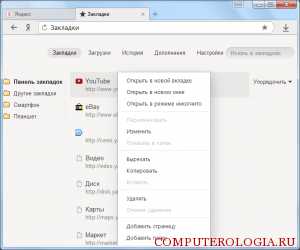
Импорт и экспорт закладок из других интернет-обозревателей
Теперь подробнее остановимся на том, как экспортировать закладки яндекс браузер, а также импортировать их. Сделать это можно как с другого интернет-обозревателя, так и с различных сервисов. Кроме того, в качестве закладок вы можете сохранить ссылки на веб-страницы. Для того чтобы экспортировать закладки из другого интернет-обозревателя, необходимо перейти в раздел Настройки. Находим кнопку Пользователи и жмем на ссылку «Импортировать настройки…». Далее выбираем браузер и то, что нужно перенести. И, наконец, жмем на кнопку Импортировать. А как эту операцию сделать в Google Chrome подробно описано в этой статье.
Те элементы, которые перенесутся, зависят от типа браузера. Так, в основном импортируются закладки, сохраненные пароли, журнал посещений веб-сайтов, файлы cookie, поисковые системы. Однако, к примеру, из Internet Explorer не переносятся cookie, а из браузера Opera – cookie. Вы сможете импортировать закладки из яндекс браузера в зависимости от типа интернет-обозревателя. Экспорт закладок также различается от типа браузера.
Так, если вы пользовались IE, то для начала нажмите Файл, а затем Импорт и экспорт. В открывшемся окне выбираем Экспорт избранного, а затем указываем папку, где будут храниться данные. Нажимаем на Сохранить и ждем, пока операция будет завершена. Затем понадобится загрузить полученный файл на сервис системы, чтобы оттуда перенести в Яндекс.Браузер. В Google Chrome понадобится нажать на значок в виде гаечного ключа. Затем открываем Диспетчер закладок и выбираем Упорядочить. Кликаем на Экспорт закладок, обозначаем место для хранения файлов и жмем Сохранить.
Пользователям Firefox необходимо перейти в меню Закладки – Управление. После этого появится Менеджер, позволяющий работать с закладками. Здесь мы выбираем Файл-Экспорт и кликаем на Сохранить. В Opera понадобится перейти через Файл к Импорту и экспорту. Затем следует выбрать пункт Экспортировать как HTML и Сохранить.
О том, где яндекс браузер хранит закладки, уже было сказано. Теперь нужно отметить, как в качестве закладки сохранить ссылку с веб-страницы. Для начала открываем раздел Импорт. Здесь есть пункт, имеющий название Откуда: с веб-страницы. В него вводим URL-адрес, где находятся ссылки, после этого жмем на кнопку Импортировать. Теперь перед вами должно открыться окно, в котором будут указаны ссылки, имеющиеся на веб-странице. Отмечаем флажками те из них, которые необходимы и кликаем Сохранить.
При любом способе передаче данных, понадобится указать папку, в которую сведения будут загружены. Если вы начали сохранять закладки, то новая папка создается автоматически. От вас только потребуется ввести ее название. Кроме того, вы можете указать путь, куда необходимо сохранять сведения, так как можно переносить их и в уже существующую папку. Как видим, импорт и экспорт закладок и других настроек из браузера в браузер сделать достаточно просто. Разработчики постарались, чтобы пользователь не испытывал неудобства при работе с одновременной работе с различными интернет-обозревателями, а также не тратили время для настройки новой программы.
computerologia.ru
Как сохранить закладки в Яндекс.Браузере
Через значок
1. Зайдите на сайт, который вы хотите сохранить для быстрого доступа в закладках. Находясь на нем, нажмите на серую звездочку в так называемой «умной строке» браузера Яндекс.
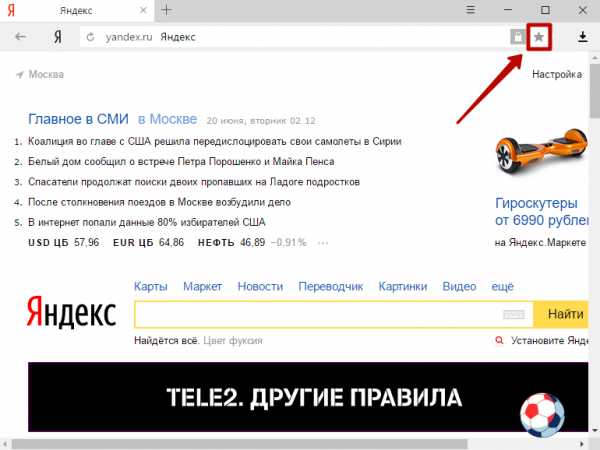
2. Откроется окошко с названием «Закладка». В нем можно изменить проставленное по умолчанию имя закладки и выбрать папку, в которой она будет храниться. Значения в этих полях можно оставить такими, какие они есть. Нажать «Готово».
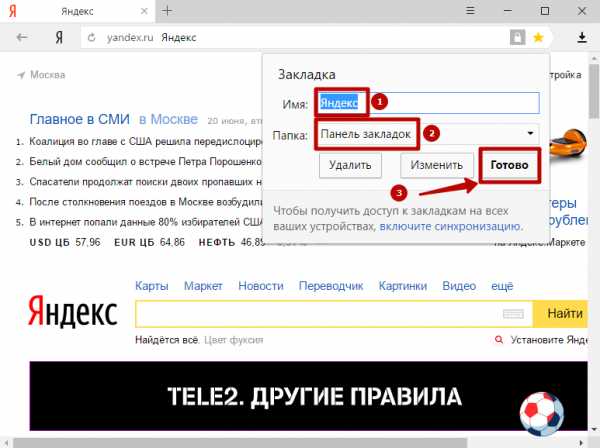
Звездочка стала желтой, и теперь сохраненная закладка должна появиться в панели закладок. Если вы не видите закладку в выделенной на скриншоте области, значит, у вас выключено отображение панели закладок.
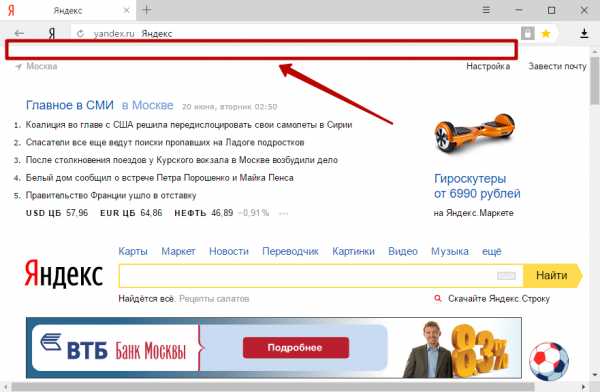
3. Чтобы панель закладок отображалась в браузере, надо ее включить. Для этого кликните по кнопке, отмеченной на скриншоте цифрой «1», выберите пункт «Закладки», а потом кликните по «Показывать панель закладок».
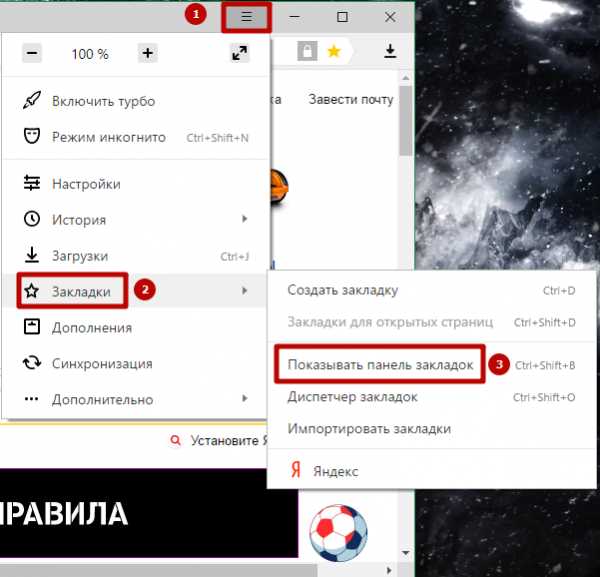
Под «умной строкой» появилась панель с сохраненными закладками.
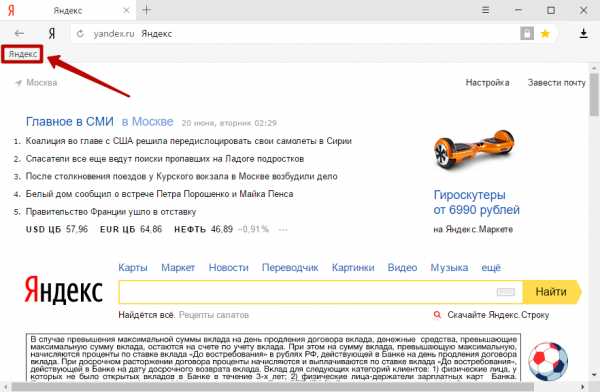
Через меню
Есть еще один вариант сохранения закладок в браузере Яндекс.
1. Откройте меню, нажав на кнопку с тремя линиями, отмеченную цифрой «1» на скриншоте. В списке наведите курсор мышки на пункт «Закладки» и в подменю выберите «Создать закладку».
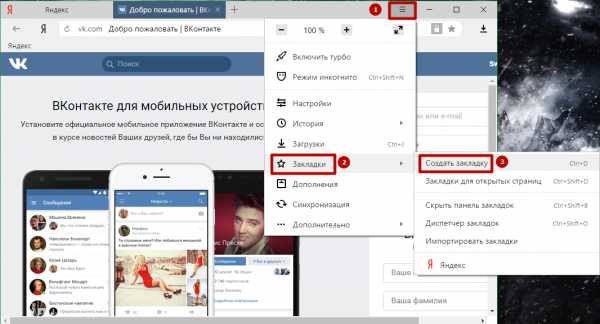
2. Откроется такое же окошко, как при нажатии на звездочку. Здесь можно присвоить закладке имя (или оставить наименование по умолчанию), а также выбрать папку (или оставить «Панель закладок»). Для сохранения закладки нажмите «Готово».
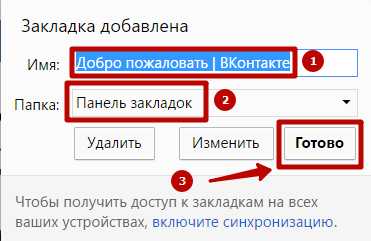
В панели закладок вы увидите только что созданную закладку. Однако ее имя при отображении оказалось не очень удачным. При желании его можно изменить.
3. Для этого кликните по желтой звездочке и в открывшемся окошке измените имя. Подтвердите изменение кнопкой «Готово».
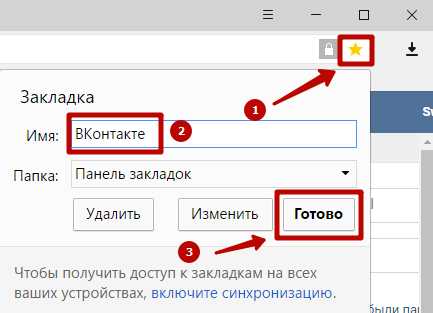
Убедитесь, что название закладки отображается так, как надо.
4. Если же вы хотите сохранять свои закладки не просто в панели закладок, а в какой-то собственной папке или папках (например, группировать их по темам: «Работа», «Интернет-магазины» и т. п.), то во втором шаге нужно нажать на
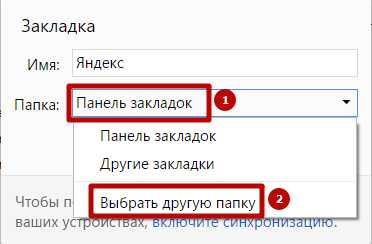
5. Откроется окошко, в левом нижнем углу которого находится кнопка «Новая папка». Нажмите ее.
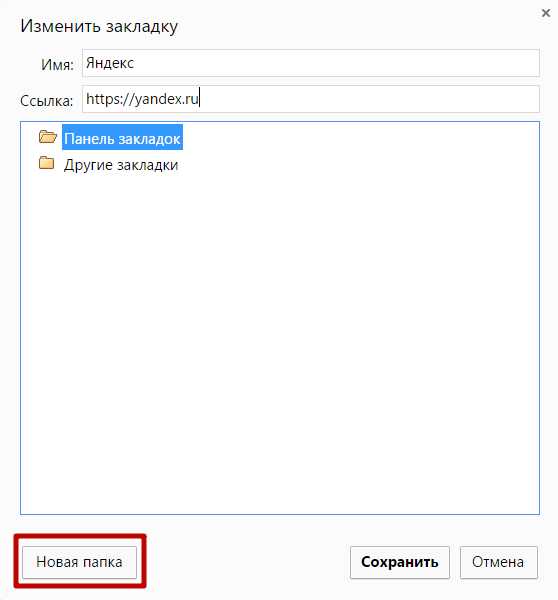
6. Под корневой папкой (той, которая была выделена) будет создана новая папка. Дайте ей какое-нибудь название.
7. Нажмите кнопку «Сохранить».
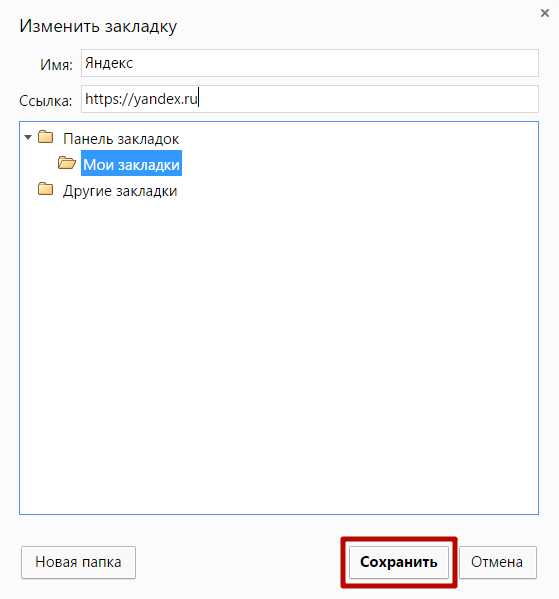
Теперь в панели под адресной строкой вы увидите не закладку, а созданную папку. Ваша закладка находится в ней, и чтобы ее открыть, нужно сначала кликнуть по папке, а уже потом нажать на сохраненную закладку.
Post Views: 1 532
tehnohelp.net
Экспресс панель Яндекс: установка, настройка, удаление
«Яндекс», согласно социальным опросам, один из самых узнаваемых интернет-брендов в странах СНГ.
Среди более 50 сервисов компании есть и специальные расширения для браузеров.
Далее речь о Яндекс.Элементах – пакете расширений для пользователей означенных сервисов.

Содержание:
Яндекс Элементы (экспресс-панель яндекс) – это набор дополнений к интернет-обозревателю, которые существенно упрощают работу со всеми службами компании.
С их помощью обладателю учетной записи Яндекс не нужно будет открывать страницу с почтой чтобы проверить, например, новые письма или переходить в Яндекс Диск для скачивания необходимых файлов.
Установка расширения
Чтобы установить экспресс-панель яндекс понадобится лишь зайти на вот эту страницу для скачивания дистрибутив (в примере используется браузер FireFox), для других браузеров процесс установки, настройки и удаление отличается только расположением менеджера расширений.

Затем потребуется кликнуть по кнопке «Установить». Система безопасности обозревателя предупредит о заблокированном запросе, на котором потребуется кликнуть «Разрешить».
В других браузерах этого может не произойти, а загрузка начнется сразу после клика по кнопке.
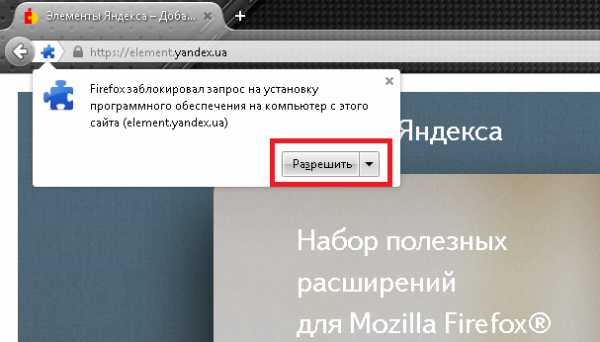
После этого появится окно с предупреждением об установке дополнений. В ней будет перечень устанавливаемых расширений.
В нашем случае это «Элементы Яндекса» и «визуальные закладки». В этом окне понадобится кликнуть «Установить сейчас».
В сообщении будет предупреждение о том, что злонамеренные программы могут нанести вред компьютеру или послужить средством для кражи личных данных.
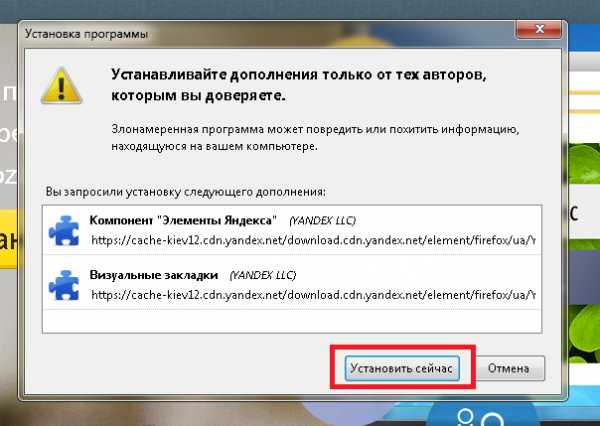
После скачивания и применения приложений потребуется перезапустить браузер. Для этого появится окно с уведомлением и кнопкой «Перезапустить сейчас», которую и понадобится нажать.
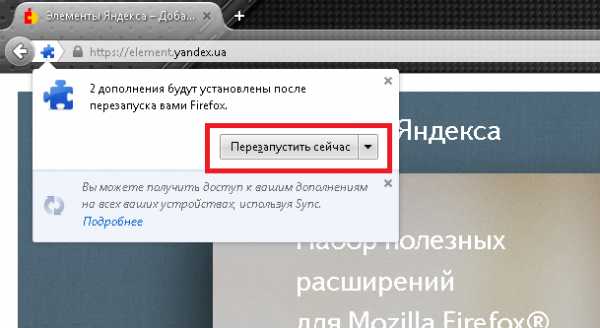
Браузер закроется, спустя несколько секунд, придет просто сообщение,в нем будет сказано, что расширения успешно установлены.
После нажатия «Продолжить», спустя несколько секунд, обозреватель загрузится с готовыми расширениями.
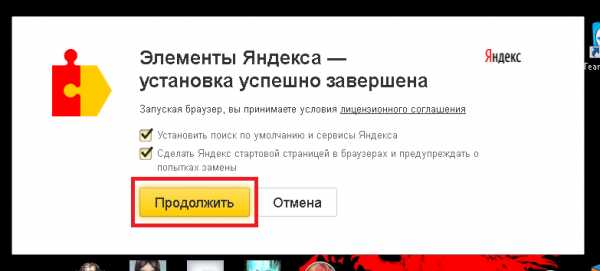
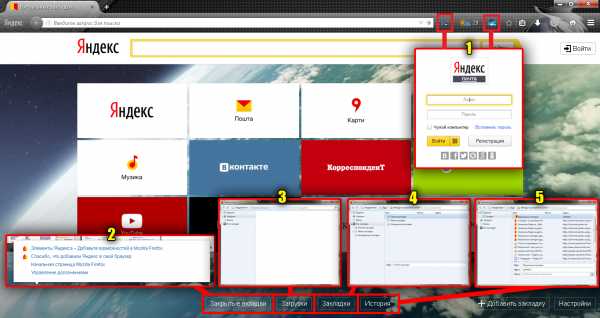
Новая стартовая страница предоставляет на порядок больше возможностей, нежели прежняя панель визуальных закладок:
- Для использования приложений «Яндекс.Почта» и «Яндекс.Диск» понадобится войти в свою учетную запись на почтовом сервисе «Яндекс».
- Кнопка для быстрого доступа к последним закрытым вкладкам.
- Открытие менеджера загрузок обозревателя.
- Кнопка для вызова менеджера закладок.
- Вызов окна для работы с историей просмотренных страниц.
Кроме этого, имеется возможность добавления новой закладки. Для этого понадобится кликнуть по кнопке, расположенной в нижней правой части страницы.
Максимальное количество закладок на странице ограничивается двумя с половиной десятками.
Возможности объединять закладки в папки не предусмотрено.
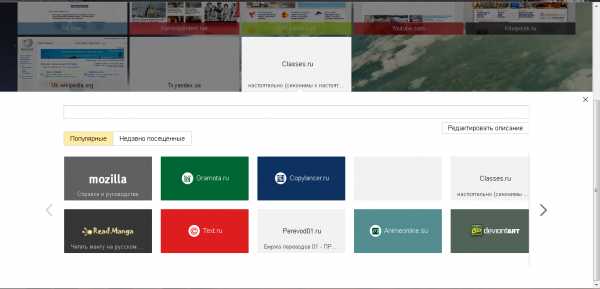
Это действие откроет форму добавления закладки.
Новый адрес можно как ввести в специальную строку, так и выбрать из наиболее часто просматриваемых или недавно посещенных страниц.
вернуться к меню ↑
Настройка визуальных закладок
Чтобы настроить экспресс-панель наилучшим образом, потребуется кликнуть «Настройка» в правом нижнем углу страницы.
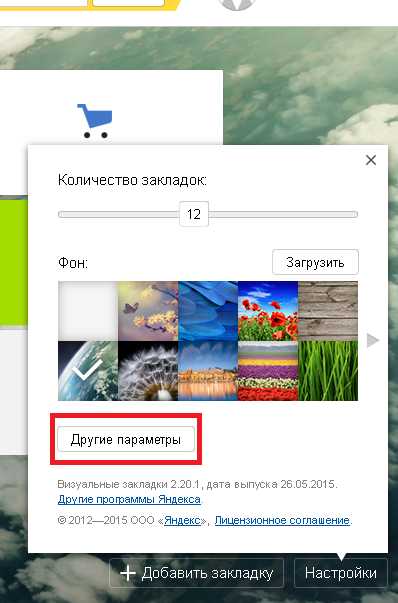
Затем потребуется кликнуть «Другие параметры» чтобы открыть форму с более подробными настройками.
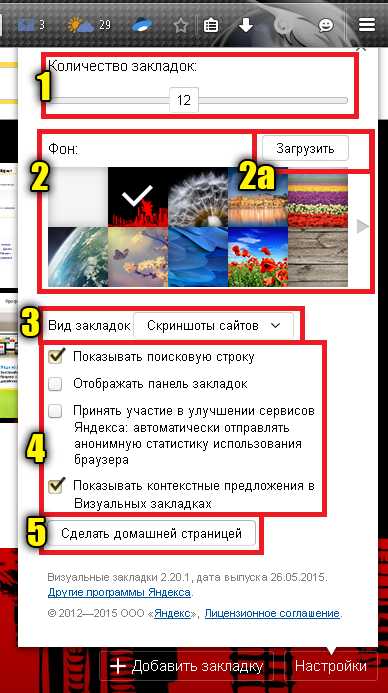
- Этот «ползунок» позволяет менять количество закладок от одной до 25.
- Здесь пользователь выбирает фоновое изображение. Кнопка 2а позволяет загрузить собственное изображение.
- В выпадающем меню можно выбрать тип отображения сайтов в закладках. Доступно отображение логотипа и заголовка, логотипа и скриншота главной страницы или только скриншота.
- Чекбоксы этого блока позволяют: включить/отключить строку поиска, панель закладок, отправление статистики и контекстные предложения.
- Кнопка, которая позволяет сделать панель визуальных закладок домашней страницей.
вернуться к меню ↑
Дополнительные возможности
Наряду с панелью визуальных закладок Яндекс.Элементы предоставляют в распоряжение пользователя несколько полезных служб, выполненных в виде расширения для обозревателя.
С их помощью можно быстро просматривать почтовый ящик и содержимое облачного хранилища, следить за погодой и переводить текст с иностранных языков прямо в браузере.
Яндекс.Почта
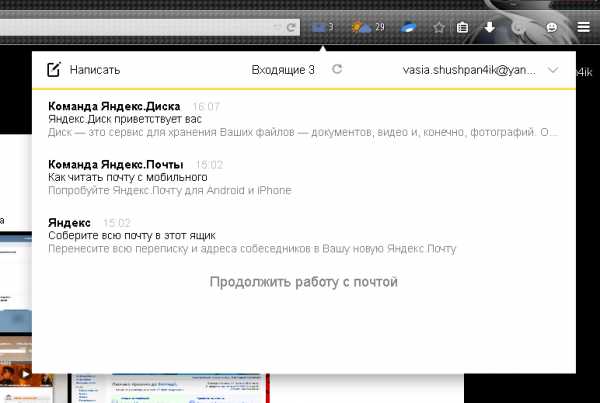
Позволяет открывать входящие письма с панели инструментов браузера.
Для отправки электронных писем или других действий, дополнение перенаправляет пользователя на страницу почтового сервиса.
Для использования необходимо выполнить вход в собственный аккаунт Яндекс.
Яндекс.Погода
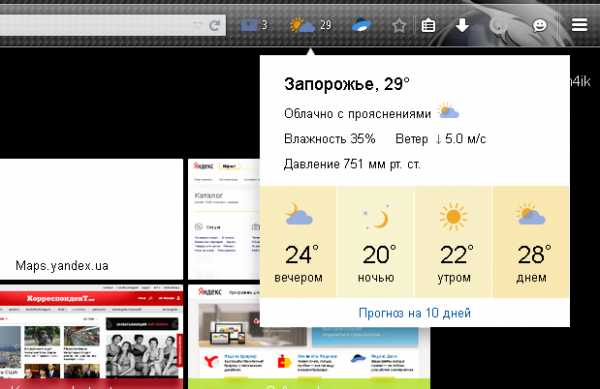
По нажатии на иконку сервиса отображается прогноз погоды на текущие сутки по региону.
Предоставляется информации об облачности, влажности, направлению ветра, давлении и температурных колебаниях в течение дня.
Для получения прогноза на ближайшие десять суток пользователь перенаправляется на страницу службы.
Яндекс.Диск
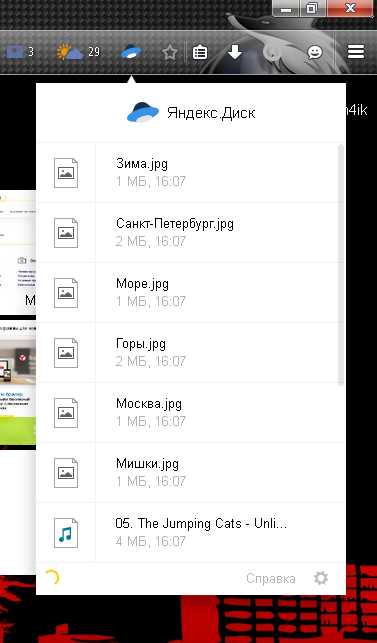
Это расширение предоставляет все, хранящиеся в облаке файлы в виде списка.
Каждый из файлов можно скачать, а также возможна отправка ссылки для того, чтобы скачивать файлы с Яндекс Диска.
Ссылка появится по клику на кнопку «Поделиться» и будет автоматически сохранена в буфер обмена.
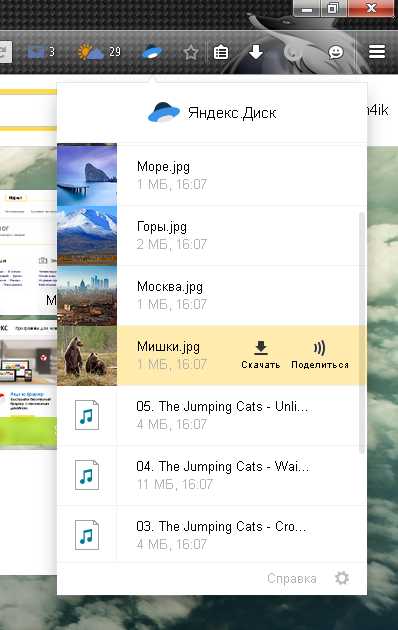
Яндекс.Перевод
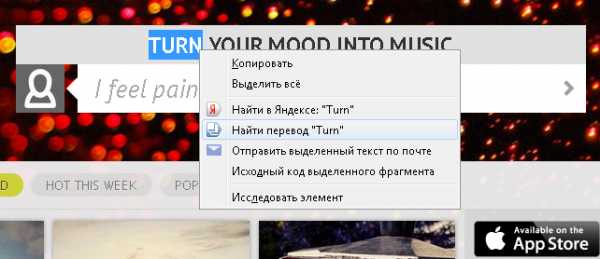
Эта функция позволяет переводить иностранные слова прямо на странице. Для этого необходимо выбелить интересующее слово и совершить правый клик по нему.
В выпадающем меню будет пункт «Найти перевод».
Клик по нему перенаправит пользователя на страницу Яндекс.Словаря с исчерпывающим переводом.
Из этого же меню можно отправить выделенный текст посредством электронной почты или совершить поиск.
вернуться к меню ↑
Удаление экспресс-панели Яндекс
Если возникла необходимость вместо экспресс-панель яндекс восстановить стандартное меню визуальных закладок, потребуется открыть менеджер приложений и расширений обозревателя.
В FireFox это происходит из меню параметров, что сверху в правом углу окна обозревателя.
Нам нужен блок «Дополнения».

Клик по пиктограмме дополнение направит пользователя на страницу с настройками расширений и плагинов.
В пункте «Расширения», помимо прочих, будут «Визуальные закладки» и «Элементы Яндекса». Напротив них будут кнопки «Удалить».
После удаления браузер перезапуститься и стартовая страница приобретет свой первоначальный вид.
Экспресс панель Яндекс: установка, настройка, удаление — полное руководство
4 (80%) 2 голос[ов]geek-nose.com
Как добавить сайт в закладки браузера
Приветствую Вас на сайте!
Эта Статья о том, как без дополнительных расширений в браузере добавлять сайты в закладки. Я подробно расскажу на примере браузера Google Chrome как включить отображение закладок в браузере, сохранить сайт в закладку, создать папку с закладками и удалять закладки. Поделюсь основными моментами как это сделать в браузерах Яндекс, Опера, Firefox. Как настроить автоматическое сохранение своих закладок читайте в статье Как сохранить закладки в браузере.
1. Закладки в Google Chrome
В браузере Google Chrome встроена возможность работы с закладками. В диспетчере закладок можно управлять всеми закладками. Я расскажу как быстро и удобно всё делать через панель закладок — это полоса с закладками находится в верхней части браузера под строкой ввода адреса сайта
Панель закладок Google ChromeКак включить отображение закладок в браузере
Если в браузере панель закладок не отображается, нужно открыть Настройки — Закладки и выбрать Показывать панель закладок
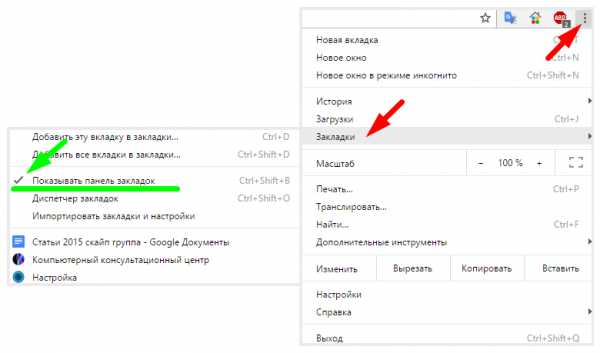 Включить панель закладок Google Chrome
Включить панель закладок Google ChromeКомбинация клавиш Ctrl + Shift + B для быстрого включения/отключения панели закладок
Как сохранить сайт в закладку
Откройте сайт, который нужно добавить в закладки. В конце строки ввода адреса сайта нажмите на «Звёздочку»
Сохранение сайта в закладкиОткроется окно сохранения закладки. Чтобы сайт сохранился в панели закладок нужно в пункте Папка выбрать Панель закладок. Нажмите Готово для сохранения
Сохранение сайта на панели закладокПосле сохранения значок сайта появится в панели закладок. При нажатии на этот значок откроется страница с сайтом.
Так выглядит закладка страницы сайтаЕсли у Вас уже есть сохранённые закладки, новая может не поместиться в видимой части панели закладок. Нажмите на двойную стрелочку справа и в дополнительном списке в самом низу будет последняя сохранённая закладка.
Закладка сайта в дополнительном спискеЧтобы переместить закладку из списка в видимую часть панели закладок — нажмите на закладку левой кнопкой мыши и не отпуская перетяните её в нужное место на панель закладок и отпустите
Папка закладок
Закладки можно группировать чтобы они занимали меньше места и их было легко найти. При сохранении сайта в закладки создаётся папка, в которую позже сохраняются другие похожие сайты. Например, папка видео в которую я помещаю видео с Youtube — при наведении курсора на эту папку в панели задач открываются все ссылки и их легко выбрать
 Закладки в папке
Закладки в папкеЧтобы создать новую папку для закладок во время сохранения сайта нажмите Изменить
Сохранение закладки в новой папкеВ открывшемся окне выберите Панель закладок и нажмите Новая папка. Появится новая папка — дайте ей название и Сохраните
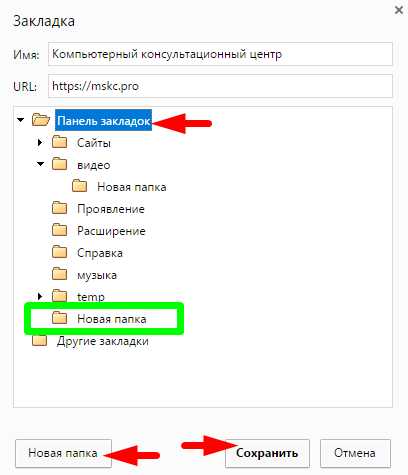 Создание новой папки в панели закладок
Создание новой папки в панели закладокПапки в панели закладок можно перемещать в любое место
Можно создать пустую папку и потом перетянуть в неё нужные закладки. Нажмите на свободное место панели закладок правой кнопкой мыши и выберите Добавить папку
Чтобы добавить новую закладку в существующую папку при сохранении нажмите на «треугольник» в поле Папка и выберите папку, в которую хотите поместить закладку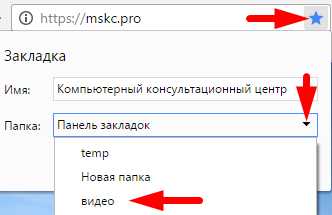 Сохранение сайта в папку Видео
Сохранение сайта в папку ВидеоКак удалить закладку
Любую закладку или папку с закладками можно удалить — нажать на неё правой кнопкой мыши и выбрать Удалить
2. Закладки в Яндекс
Откройте сайт, который нужно добавить в закладки. В конце строки ввода адреса сайта нажмите на «Звёздочку»
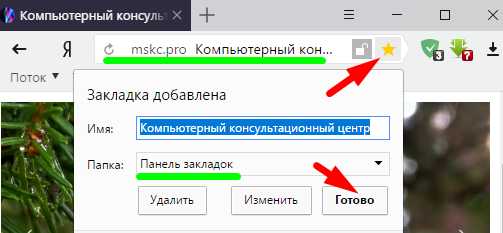 Сохранение сайта в закладки в Яндекс браузере
Сохранение сайта в закладки в Яндекс браузереСохранение сайта в закладки в браузере Яндекс такое же как в Google Chrome, описанное выше.
3. Закладки в Опера
Откройте сайт, который нужно добавить в закладки. В конце строки ввода адреса сайта нажмите на «Сердце». Сайт сразу сохранится в закладки и откроется окно, в котором можно выбрать место хранения закладки (например Панель закладок или другие папки), включить/выключить отображение Панели закладок
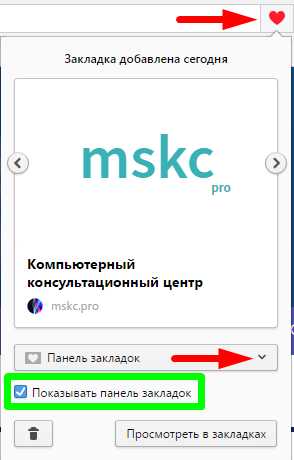 Сохранение сайта в закладки в Опера
Сохранение сайта в закладки в ОпераЕсли выбрать Просмотреть в закладках — откроется диспетчер закладок, в котором можно легко переместить или удалить закладки в панели закладок, экспресс панели (визуальная панель, которая открывается в новой странице).
4. Закладки в Firefox
Откройте сайт, который нужно добавить в закладки. В конце строки ввода адреса сайта нажмите на «Звёздочку». Откроется окно подтверждения, в котором можно выбрать место хранения закладки. В поле Папка нажмите на «треугольник» и выберите Панель закладок или Cоздать папку.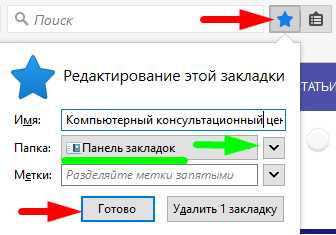 Сохранение сайта в закладки в Firefox
Сохранение сайта в закладки в Firefox
Справа от «Звёздочки» есть кнопка управления закладками, где можно включить/выключить отображение Панели закладок. Так же открыть Диспетчер управления закладками — для этого выбрать Показать все закладки.
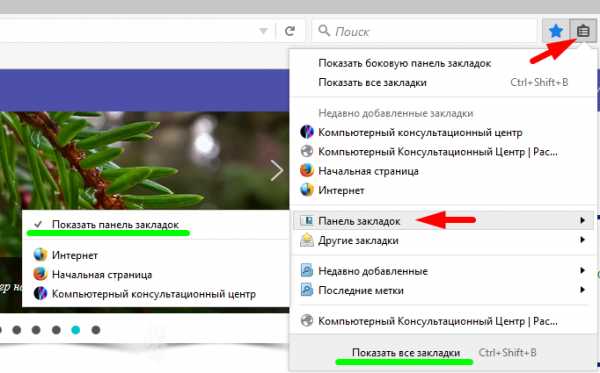 Включение панели закладок в Firefox
Включение панели закладок в FirefoxСсылки по Теме
Похожие Статьи
mskc.pro
Визуальные закладки для Google Chrome от Яндекс: как сделать и добавить
По мере накопления опыта в эксплуатации браузера Google Chrome многие пользователи всячески пытаются его настроить, что называется, «под себя» — в целях повышения комфорта веб-сёрфинга, расширения функционала и т. д. И первое, как правило, что они желают сделать в плане модификации, — установить визуальные закладки для Google Chrome.
Они обеспечивают быстрый доступ к любимым сайтам в Гугле Хроме, внешне красиво смотрятся и автоматически открываются в каждой новой вкладке (в виде превью-панели). В общем, обеспечивают дополнительные удобства во время странствий по интернету.
Эта статья во всех возможных подробностях поведает вам, как добавить визуальные закладки в Google Chrome при помощи различных браузерных расширений (например, Яндекс для Google Chrome). А ещё вы узнаете из неё, как убрать визуальные закладки из браузера (удалить бесплатно установленные аддоны) и как настраивать интегрированную в Гугл Хром панель с превью-ссылками.
Панель браузера по умолчанию
На предустановленных визуальных закладках в Гугле Хроме при включении соответствующих его опций отображаются недавно открытые или часто посещаемые веб-сайты в виде графических миниатюр. Достаточно кликнуть по ним мышкой, чтобы на вкладке появился необходимый ресурс.
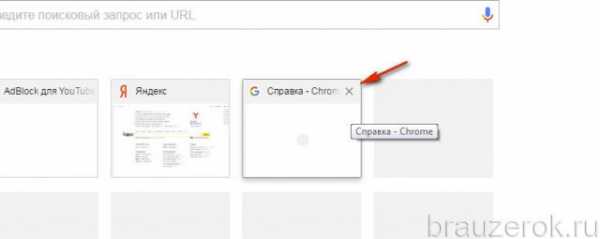
Также можно удалить закладку из блока панели: навести курсор в её правый верхний угол и нажать появившийся «крестик».
Аддоны для создания и настройки визуальных закладок
Конечно же, визуальные закладки в Гугле Хроме содержат минимум настроек. И, следовательно, не могут удовлетворить все пользовательские капризы. Оптимальный вариант в данном случае — скачать визуальные закладки в виде браузерного дополнения.
Для этого нужно перейти в официальный магазин приложений для Хрома: Сервисы (значок в левой части верхней панели) → иконка «Интернет-магазин… ».
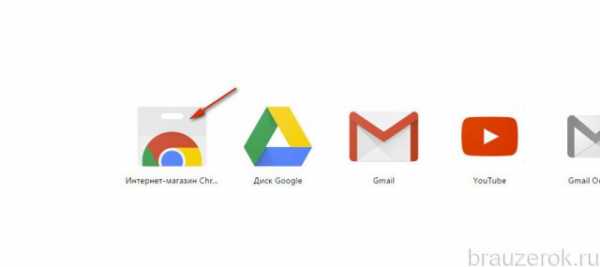
А затем выбрать подходящее решение. В рамках этой статьи мы рассмотрим наиболее популярные аддоны.
Визуальные закладки Яндекс
Дополнение от популярного поискового сервиса Yandex. Позволяет выполнять практически любые операции над закладками (вставить, создать, изменить, вернуть ссылку), модифицировать внешний дизайн превью панели. А ещё в визуальных закладках от Яндекса для Google Chrome предусмотрена возможность подключать новостную ленту Дзен (с надстройкой добавления понравившихся сайтов).

После успешной загрузки и подключения визуальные закладки Яндекс автоматически будут отображаться на вкладке браузера.
Если вдруг у вас возникнет вопрос, как сделать больше блоков для превью в панели, кликните ссылку «Настройки» (она расположена в нижней части страницы).
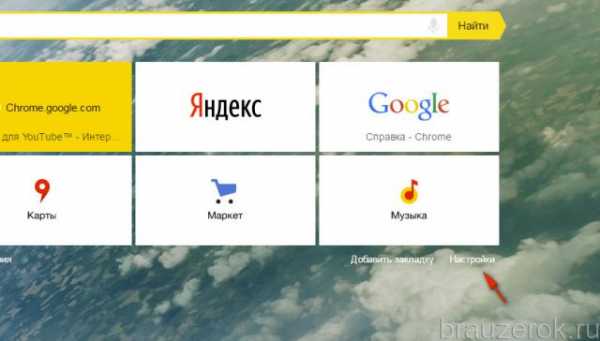
А затем в выехавшей дополнительной панели, в графе «Количество», переместите ползунок вправо так, чтобы в окошке отобразилось необходимое количество блоков. Таким же образом можно и уменьшить панель (переместить ползунок влево).
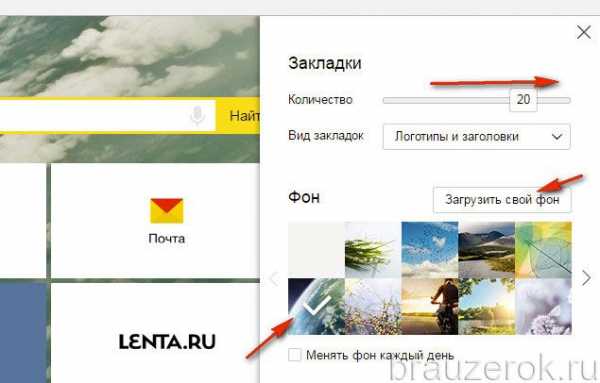
Также в этой панели есть возможность устанавливать и другие настройки визуальных закладок для Google Chrome. Например, можно ставить другой фон (использовать предустановленные картинки и загружать обои с ПК) и при необходимости вернуть, прежний вид.
Убирать/добавлять элементы интерфейса аддона (панель, поисковая строка, информационная панель и др.).

Создавать резервную копию закладок (кнопка «Сохранять») и восстанавливать из неё ссылки в панели (кнопка «Загрузить…. »).
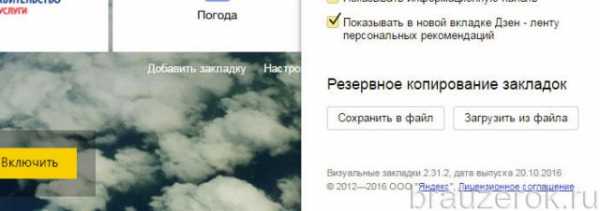
Примечание. В особенности эта опция помогает пользователям, которые не знают, как восстановить, сохранить добавленные ссылки посредством штатных опций Хрома (в случае, если они пропали).
Чтобы установить URL любимого сайта в блоке:
1. Кликните команду «Добавить закладку».
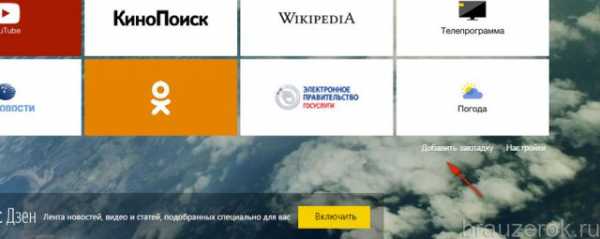
2. В графе дополнительной панели введите URL.
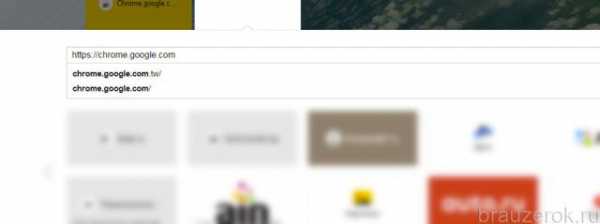
Примечание. При необходимости вы можете изменять содержимое каждого блока панели: удалять ссылку, блокировать редактирование, восстанавливать визуальную закладку (установленную ранее). Наведите курсор в верхний правый угол блока, чтобы отобразились кнопки для правки («замок», «крестик», «шестерня»).
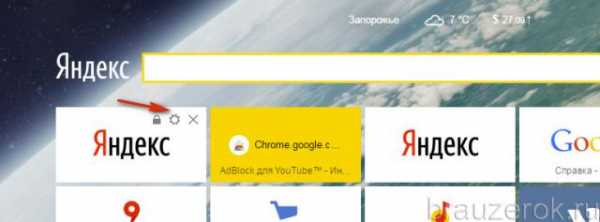
3. При необходимости воспользуйтесь вкладками «Популярные» и «Недавно посещённые», чтобы выбрать для закладки уже имеющиеся в каталоге сайты.
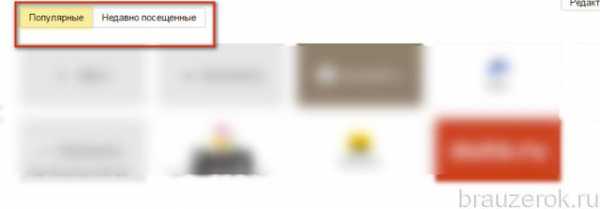
Если вы хотите подключить ленту новостей. В разделе «Яндекс Дзен», находящемся в нижней части вкладки, клацните кнопку «Включить».
Затем настройте его опции (с каких сайтов сервис будет скачивать и отображать посты).
Speed Dial 2
Является отличной альтернативой стандартной панели Хрома. Обладает минималистичным дизайном и в то же время содержит все необходимые опции для комфортной работы с закладками, историей и часто посещаемыми страницами.
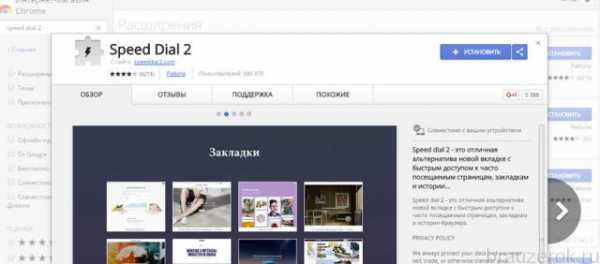
После его подключения, чтобы установить превью веб-сайта, кликните кнопку «Добавить… ». Укажите все необходимые данные для закладки (домен, название).
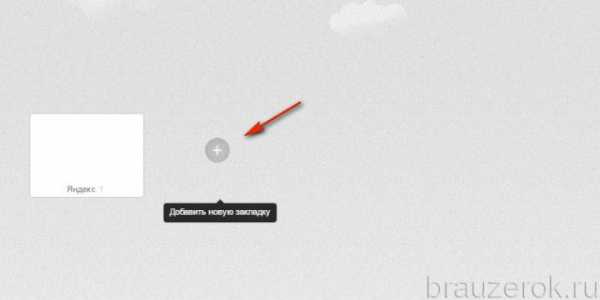
Для редактирования/удаления и выполнения других действий над блоком щёлкните по нему правой кнопкой и выберите в перечне необходимый пункт.

Переход в настройки осуществляет через меню: кликните по значку аддона в окне Хрома, а затем пройдите по ссылке «Options».
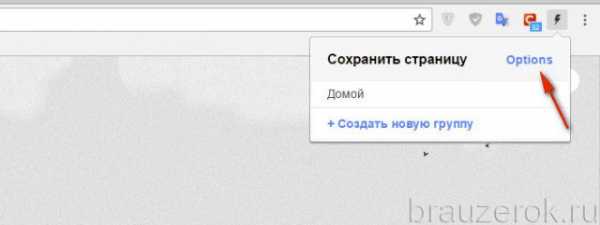
В открывшемся окне доступны опции изменения количества блоков, их размера и другие параметры внешнего вида.
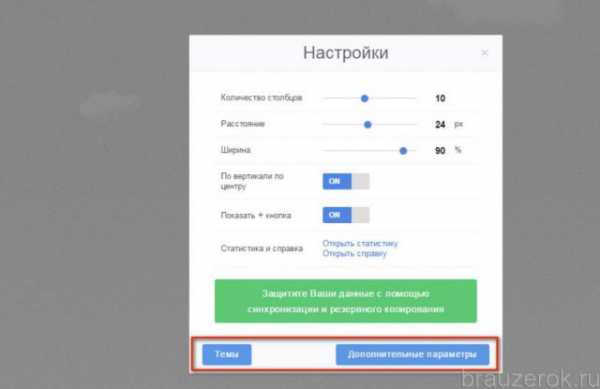
Кликните кнопку «Темы», чтобы подобрать другой фон для вкладки (после выбора не забудьте нажать «Сохранить»).
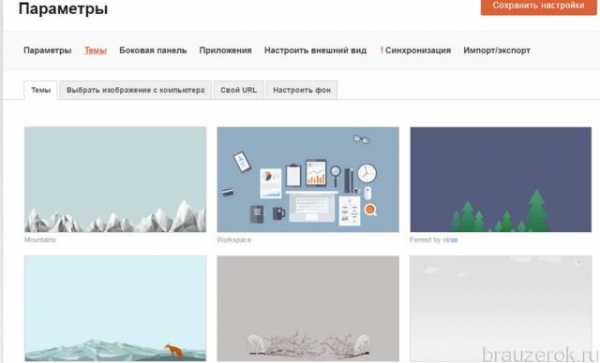
Кнопка «Дополнительные параметры» открывает расширенные настройки дополнения (качество и обновления эскиза, сортировка и др.).
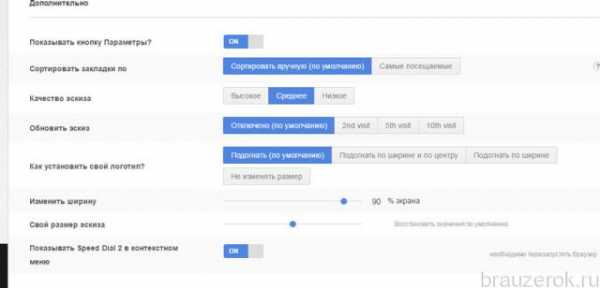
Speed Dial (FVD)
Решение для тех пользователей, которые готовы пожертвовать небольшой частью системных ресурсов для создания красивой интерактивной панели закладок. Этот аддон поддерживает два режима настройки отображения визуальных закладок: стандартный и 3D. А также синхронизацию пользовательских данных и множество других необходимых функциональных полезностей.
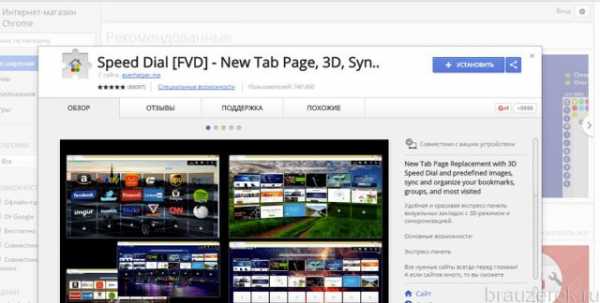
По завершении подключения дополнение предлагает ознакомиться с краткой инструкцией. После прочтения информации клацните «Далее».
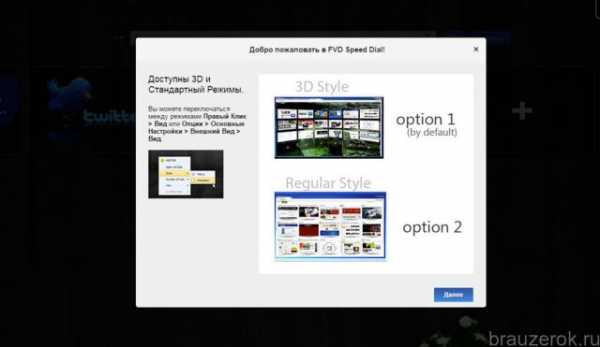
А на последней странице нажмите «Начать использовать!».
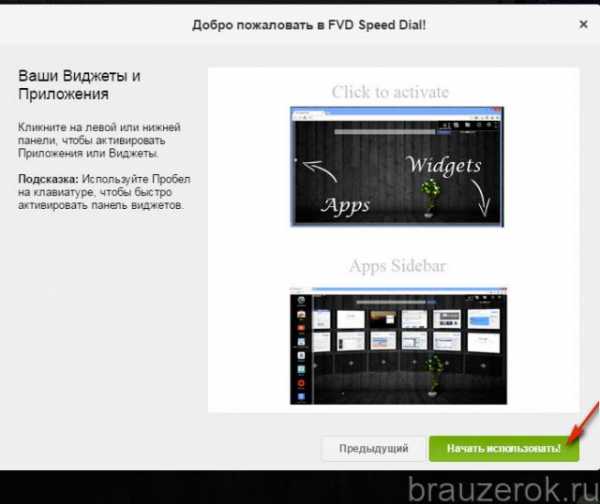
Затем кликните по пустому блоку (со значком «+»).
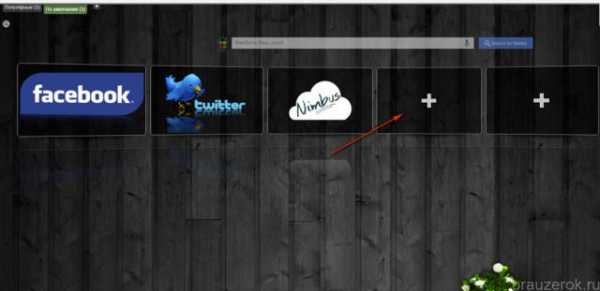
В окне «Добавить сайт» укажите адрес сайта, который необходимо установить в превью, а также задайте необходимые сопутствующие настройки (какая группа вкладок, режим создания, вкл./откл. автообновление). Когда всё будет готово, нажмите кнопку «Добавить».
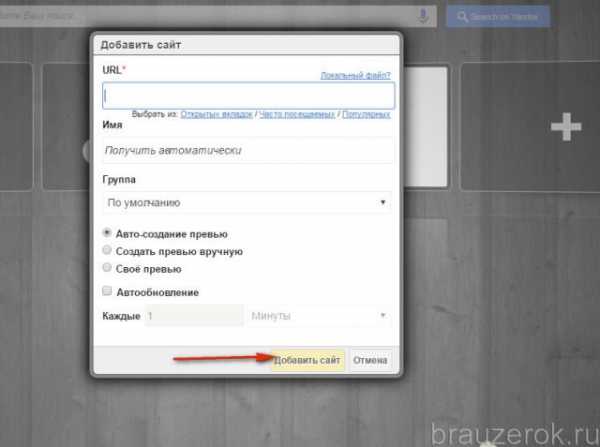
При помощи группы кнопок расположенной в верхней правой части осуществляется сортировка вкладок, обновление, быстрый доступ к общим настройкам дополнения (значок «шестерёнка»).
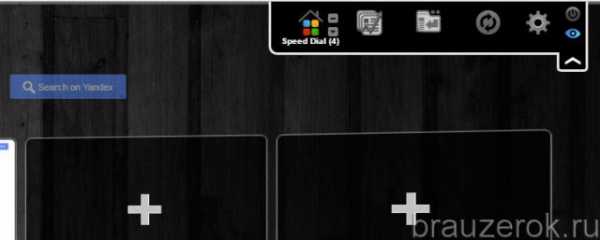
В настроечном окне есть кнопка «Сделать бекап» для создания резервной копии вкладок.
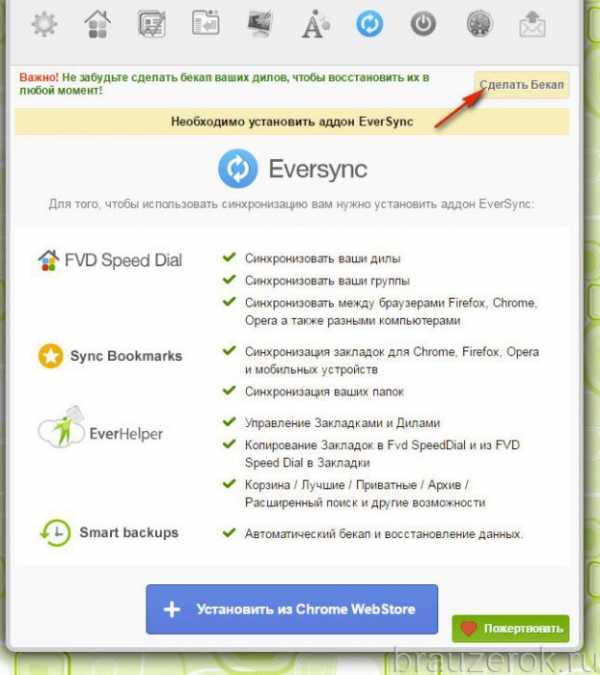
Чтобы сменить тему, причём не только для расширения, но и для всего браузера:
нажмите в верхнем ряду кнопку «дисплей с кисточкой»;
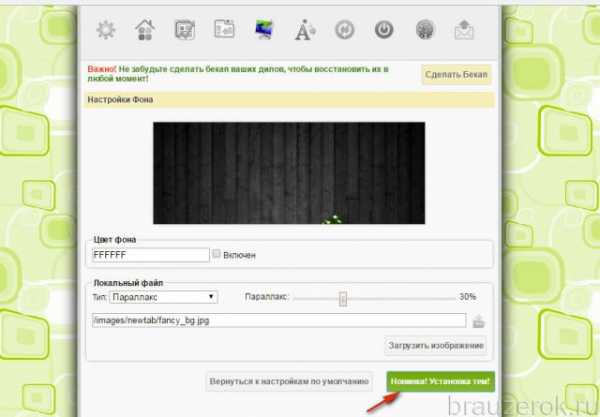
в нижней части окна кликните «Новинка! Установка тем!»;
на открывшейся вкладке, в блоке понравившейся темы, клацните команду «Скачать для Chrome»;
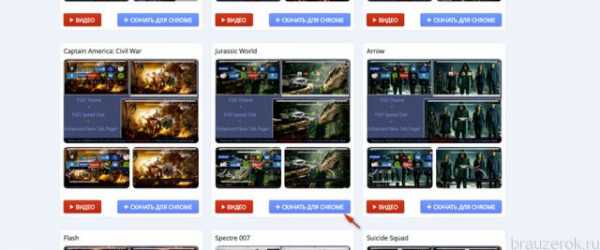
После загрузки аддон сделает дополнительный запрос на установку. Подтвердите его, и браузер сразу же «оденет» новый дизайн.
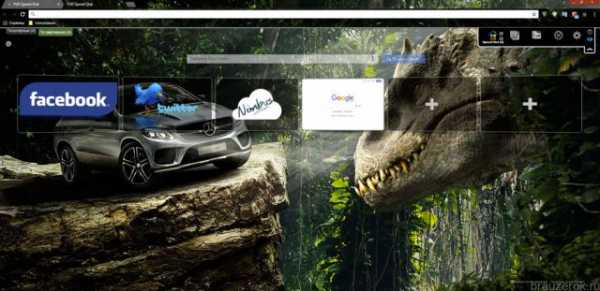
Как удалить закладки из браузера?
Чтобы восстановить прежний вид браузера, т.е. убрать панель с закладками, нужно деактивировать аддон, при помощи которого вы их устанавливали и настраивали. Выполняется эта задача так:
- В меню браузера выберите «Настройки».
- На новой вкладке, под надписью «Chrome», кликните раздел «Расширения».
- В графе аддона (например, Speed Dial 2) клацните кнопку «Корзина» для полного удаления или уберите «птичку» в окошке «Включено» для временного отключения.
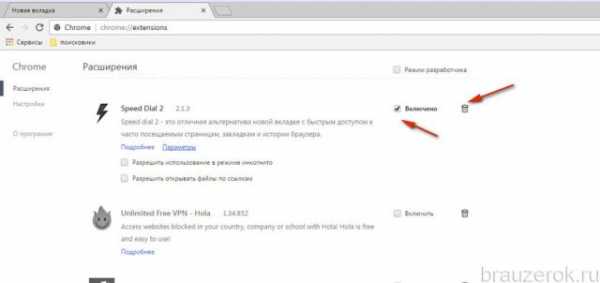
Успешной вам настройки Google Chrome и, конечно же, приятного сёрфинга по просторам Сети!
brauzerok.ru
установка, настройка, удаление — полное руководство
«Яндекс», согласно социальным опросам, один из самых узнаваемых интернет-брендов в странах СНГ.
Среди более 50 сервисов компании есть и специальные расширения для браузеров.
Далее речь о Яндекс.Элементах – пакете расширений для пользователей означенных сервисов.
Яндекс Элементы (экспресс-панель яндекс) – это набор дополнений к интернет-обозревателю, которые существенно упрощают работу со всеми службами компании.
С их помощью обладателю учетной записи Яндекс не нужно будет открывать страницу с почтой чтобы проверить, например, новые письма или переходить в Яндекс Диск для скачивания необходимых файлов.
Установка расширения
Чтобы установить экспресс-панель яндекс понадобится лишь зайти на вот эту страницу для скачивания дистрибутив (в примере используется браузер FireFox), для других браузеров процесс установки, настройки и удаление отличается только расположением менеджера расширений.
Затем потребуется кликнуть по кнопке «Установить». Система безопасности обозревателя предупредит о заблокированном запросе, на котором потребуется кликнуть «Разрешить».
В других браузерах этого может не произойти, а загрузка начнется сразу после клика по кнопке.
После этого появится окно с предупреждением об установке дополнений. В ней будет перечень устанавливаемых расширений.
В нашем случае это «Элементы Яндекса» и «визуальные закладки». В этом окне понадобится кликнуть «Установить сейчас».
В сообщении будет предупреждение о том, что злонамеренные программы могут нанести вред компьютеру или послужить средством для кражи личных данных.
После скачивания и применения приложений потребуется перезапустить браузер. Для этого появится окно с уведомлением и кнопкой «Перезапустить сейчас», которую и понадобится нажать.
Браузер закроется, спустя несколько секунд, придет просто сообщение,в нем будет сказано, что расширения успешно установлены.
После нажатия «Продолжить», спустя несколько секунд, обозреватель загрузится с готовыми расширениями.
- Для использования приложений «Яндекс.Почта» и «Яндекс.Диск» понадобится войти в свою учетную запись на почтовом сервисе «Яндекс».
- Кнопка для быстрого доступа к последним закрытым вкладкам.
- Открытие менеджера загрузок обозревателя.
- Кнопка для вызова менеджера закладок.
- Вызов окна для работы с историей просмотренных страниц.
Кроме этого, имеется возможность добавления новой закладки. Для этого понадобится кликнуть по кнопке, расположенной в нижней правой части страницы.
Максимальное количество закладок на странице ограничивается двумя с половиной десятками.
Возможности объединять закладки в папки не предусмотрено.
Это действие откроет форму добавления закладки.
Новый адрес можно как ввести в специальную строку, так и выбрать из наиболее часто просматриваемых или недавно посещенных страниц.
Настройка визуальных закладок
Чтобы настроить экспресс-панель наилучшим образом, потребуется кликнуть «Настройка» в правом нижнем углу страницы.
Затем потребуется кликнуть «Другие параметры» чтобы открыть форму с более подробными настройками.
- Этот «ползунок» позволяет менять количество закладок от одной до 25.
- Здесь пользователь выбирает фоновое изображение. Кнопка 2а позволяет загрузить собственное изображение.
- В выпадающем меню можно выбрать тип отображения сайтов в закладках. Доступно отображение логотипа и заголовка, логотипа и скриншота главной страницы или только скриншота.
- Чекбоксы этого блока позволяют: включить/отключить строку поиска, панель закладок, отправление статистики и контекстные предложения.
- Кнопка, которая позволяет сделать панель визуальных закладок домашней страницей.
Дополнительные возможности
Наряду с панелью визуальных закладок Яндекс.Элементы предоставляют в распоряжение пользователя несколько полезных служб, выполненных в виде расширения для обозревателя.
С их помощью можно быстро просматривать почтовый ящик и содержимое облачного хранилища, следить за погодой и переводить текст с иностранных языков прямо в браузере.
Яндекс.Почта
Позволяет открывать входящие письма с панели инструментов браузера.
Для отправки электронных писем или других действий, дополнение перенаправляет пользователя на страницу почтового сервиса.
Для использования необходимо выполнить вход в собственный аккаунт Яндекс.
Яндекс.Погода
По нажатии на иконку сервиса отображается прогноз погоды на текущие сутки по региону.
Предоставляется информации об облачности, влажности, направлению ветра, давлении и температурных колебаниях в течение дня.
Для получения прогноза на ближайшие десять суток пользователь перенаправляется на страницу службы.
Яндекс.Диск
Это расширение предоставляет все, хранящиеся в облаке файлы в виде списка.
Каждый из файлов можно скачать, а также возможна отправка ссылки для того, чтобы скачивать файлы с Яндекс Диска.
Ссылка появится по клику на кнопку «Поделиться» и будет автоматически сохранена в буфер обмена.
Яндекс.Перевод
Эта функция позволяет переводить иностранные слова прямо на странице. Для этого необходимо выбелить интересующее слово и совершить правый клик по нему.
В выпадающем меню будет пункт «Найти перевод».
Клик по нему перенаправит пользователя на страницу Яндекс.Словаря с исчерпывающим переводом.
Из этого же меню можно отправить выделенный текст посредством электронной почты или совершить поиск.
Удаление экспресс-панели Яндекс
Если возникла необходимость вместо экспресс-панель яндекс восстановить стандартное меню визуальных закладок, потребуется открыть менеджер приложений и расширений обозревателя.
В FireFox это происходит из меню параметров, что сверху в правом углу окна обозревателя.
Нам нужен блок «Дополнения».
Клик по пиктограмме дополнение направит пользователя на страницу с настройками расширений и плагинов.
В пункте «Расширения», помимо прочих, будут «Визуальные закладки» и «Элементы Яндекса». Напротив них будут кнопки «Удалить».
После удаления браузер перезапуститься и стартовая страница приобретет свой первоначальный вид.
Рекомендовать
Телеграм каналы
ddr64.ru
Где хранятся закладки в Яндекс браузере
Давайте себе представим ситуацию, друзья, что вы переустановили операционную систему, либо собираетесь ее переустанавливать, а закладки с Яндекс браузера терять не хочется. Либо же вы просто хотите перенести их из одного компьютера на другой, но не хотите использовать синхронизацию, либо просто не успели воспользоваться данной функцией. Что делать в этом случае? Все достаточно просто – узнать, где веб-обозреватель хранит закладки, в каком файле, либо самим его создать. Сейчас мы этим и займемся.
Где находится файл закладок Яндекс браузера
Если вы все устанавливали по стандарту, то его найти будет не сложно, единственное, что вам нужно, так это включить отображение скрытых файлов и папок.
Если у вас Windows 7, то заходим в проводник, открываем любую папку и жмем в верхней панели: «Сервис – Параметры папок»:
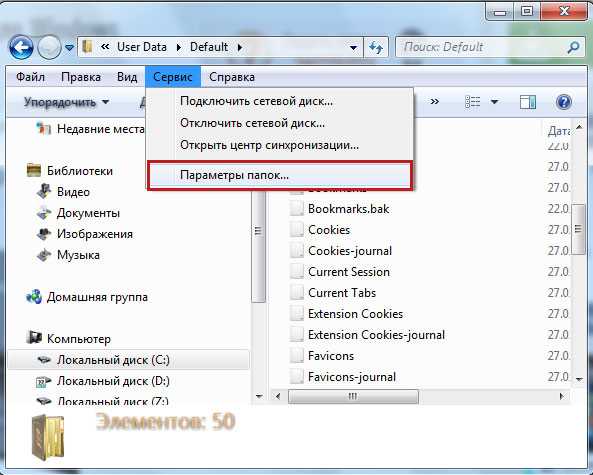
В открывшемся окне переходим во вкладку «Вид» и ставим переключатель в положение «Показывать скрытые файлы, папки и диски». Жмем «Применить»:
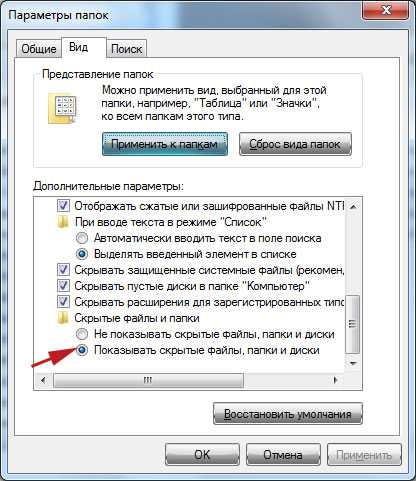
Если у вас Windows 10, то вам нужно открыть параметры проводника. Для этого можно задать соответствующий запрос в поиске, либо самостоятельно найти их в панели управления. Чтобы попасть в панель управления 10-ки, нужно кликнуть правой кнопкой мыши по «Пуску».
В параметрах проводника точно также устанавливаем маркер напротив нужного пункта:
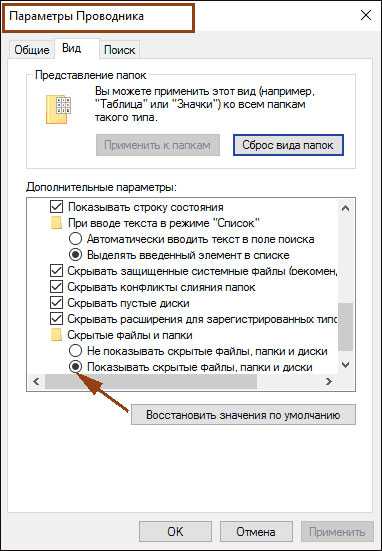
Все, теперь идем по пути C:\Users\Имя_Пользователя\AppData\Local\Yandex\YandexBrowser\User Data\Default. Находим два либо один файл под названием Bookmarks. Это и есть ваши закладки, чтобы в этом убедиться, можете открыть их блокнотом.
Если Яндекс браузер установился в какое-нибудь нестандартное место
Узнать место расположения важных файлов Яндекс браузера достаточно просто. Находим его ярлык, кликаем по нему правой кнопкой мыши и из выпавшего меню выбираем пункт «Свойства»:
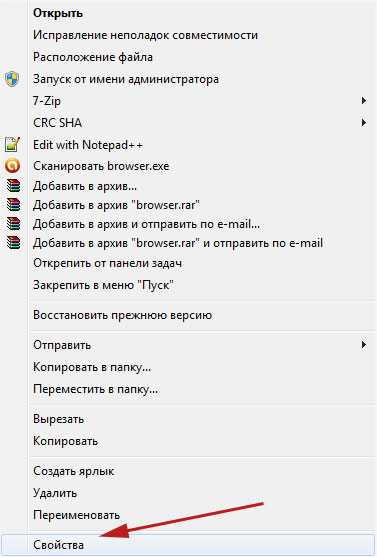
В открывшемся окне переходим во вкладку «Ярлык», ищем строчку «Рабочая папка», это и буде ваш путь к основным документам обозревателя.
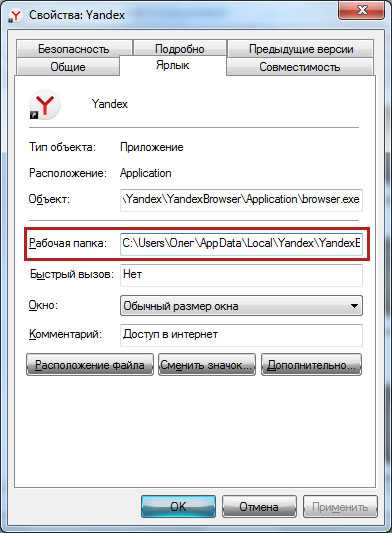
Создаем файл закладок через диспетчер
Если у вас еще есть возможность пользоваться веб-обозревателем в рабочем состоянии, то вы непременно можете зайти в диспетчер закладок и создать резервную копию.
Кликаем на кнопку меню, которая расположена в правом верхнем углу, и из выпавшего списка выбираем пункт «Закладки»:
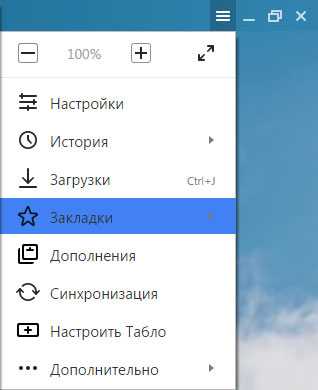
Далее «Диспетчер закладок»:
В открывшемся диспетчере справа находим кнопку «Упорядочить», нажимаем на нее и из выпавшего списка выбираем пункт «Экспортировать закладки в файл HTML».
Все, данный документ будет содержать все те, что есть у вас на данный момент.
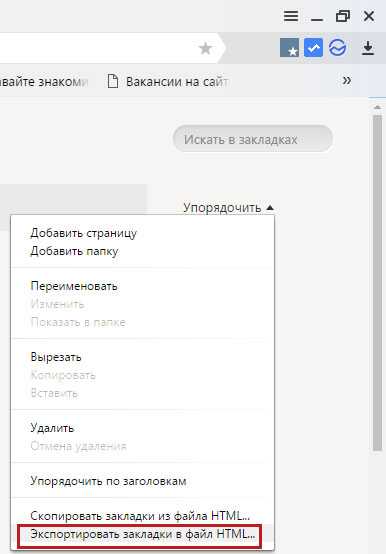
На этом все, я надеюсь, вы нашли, где расположены закладки Яндекс браузера.
inetfishki.ru
Добавить комментарий